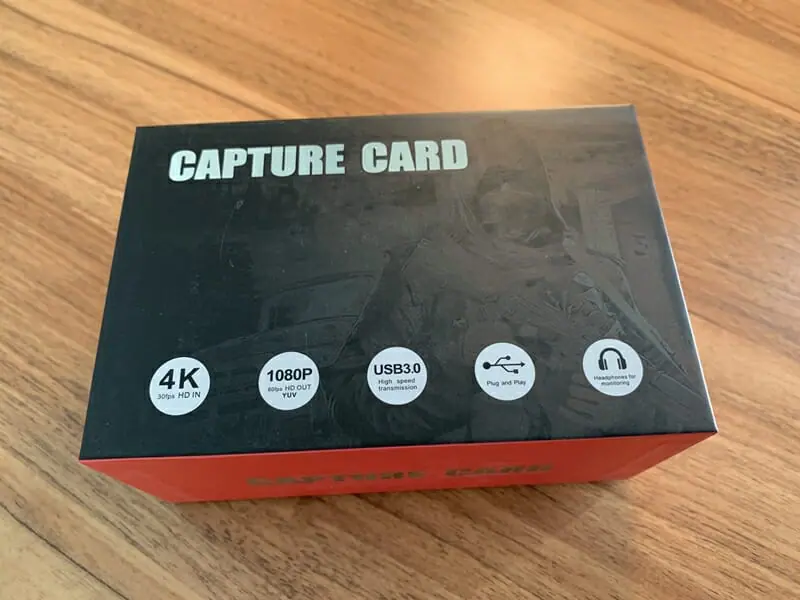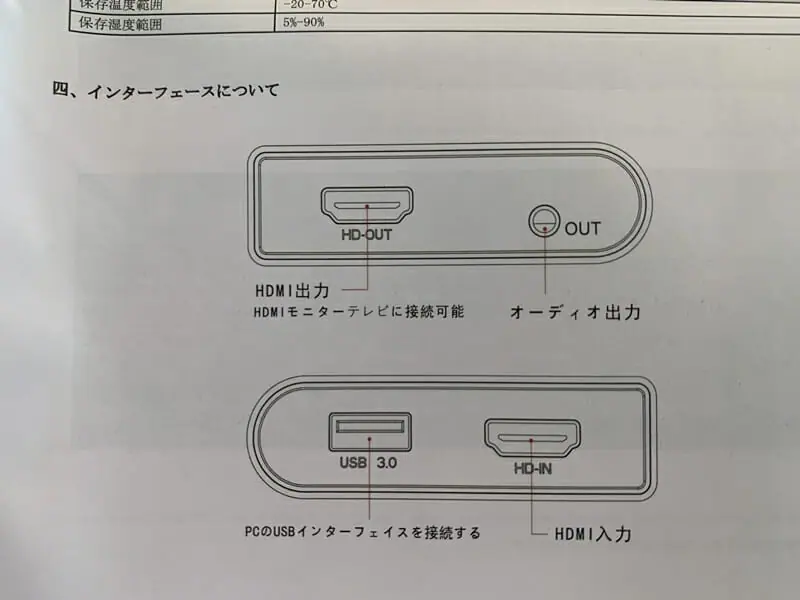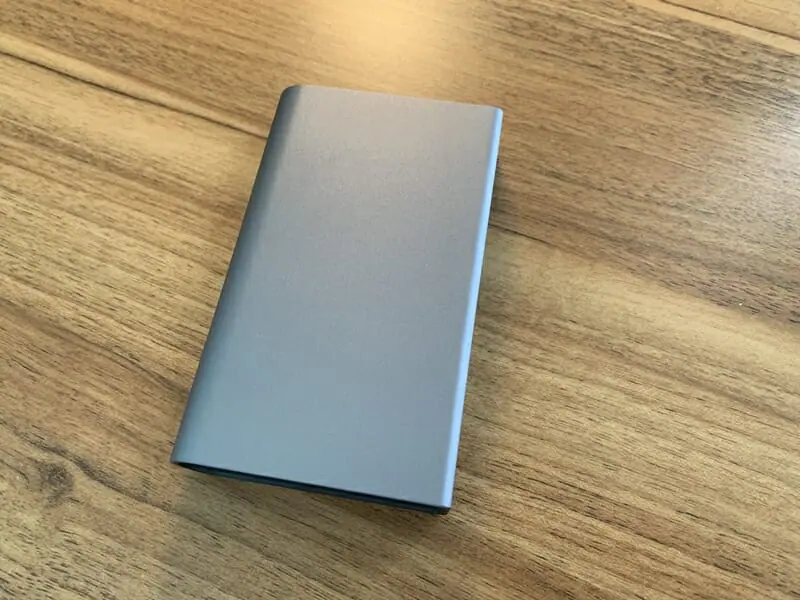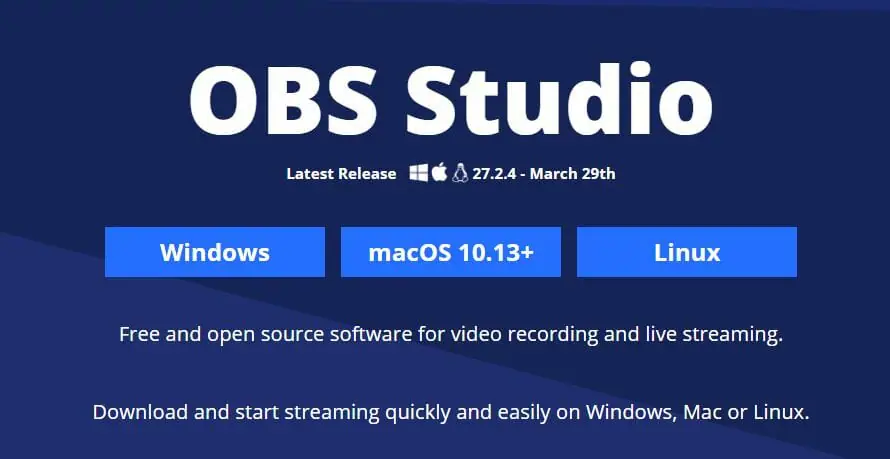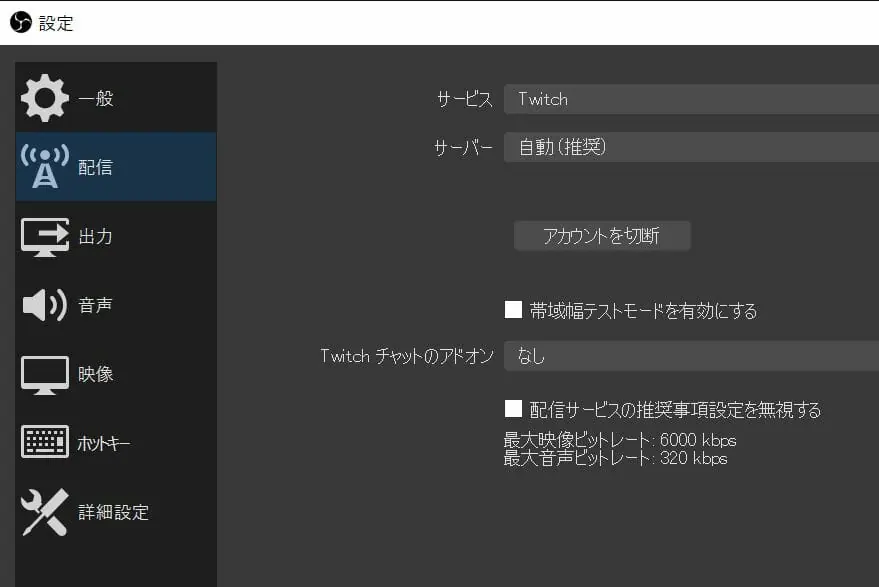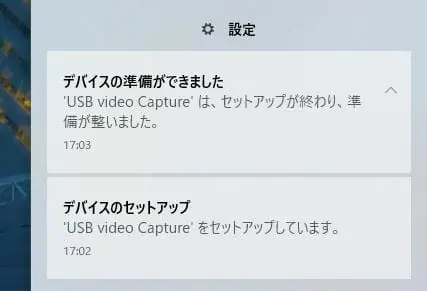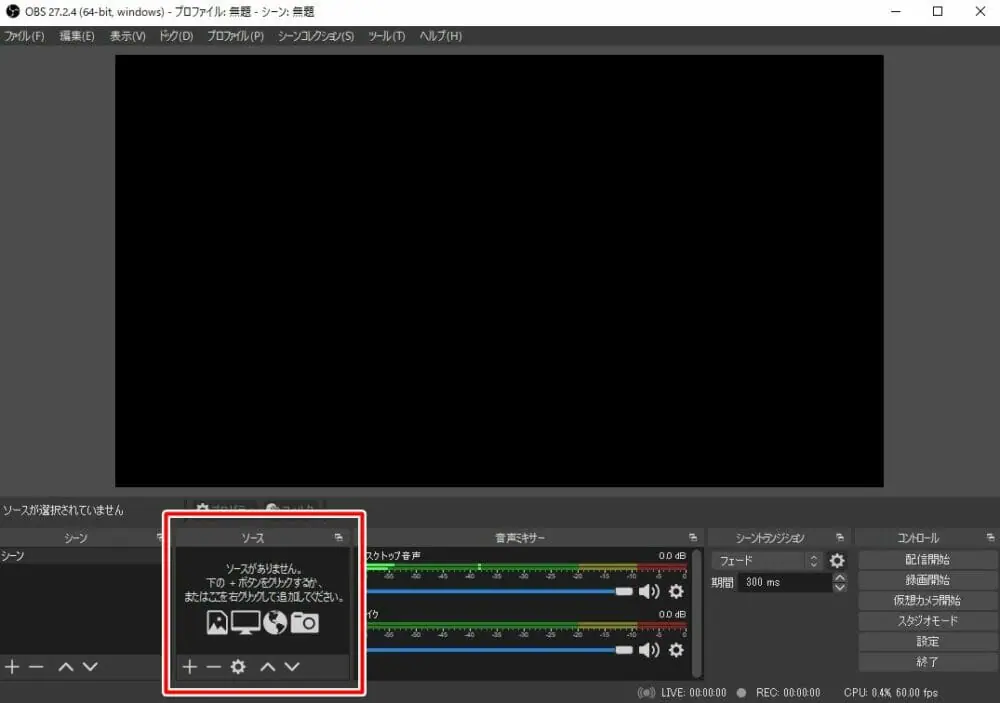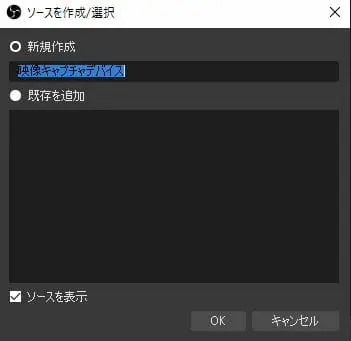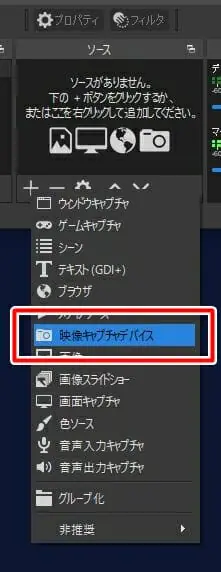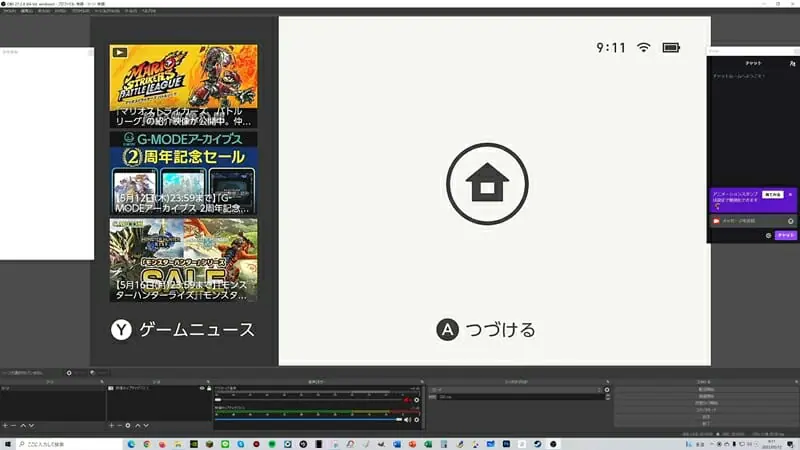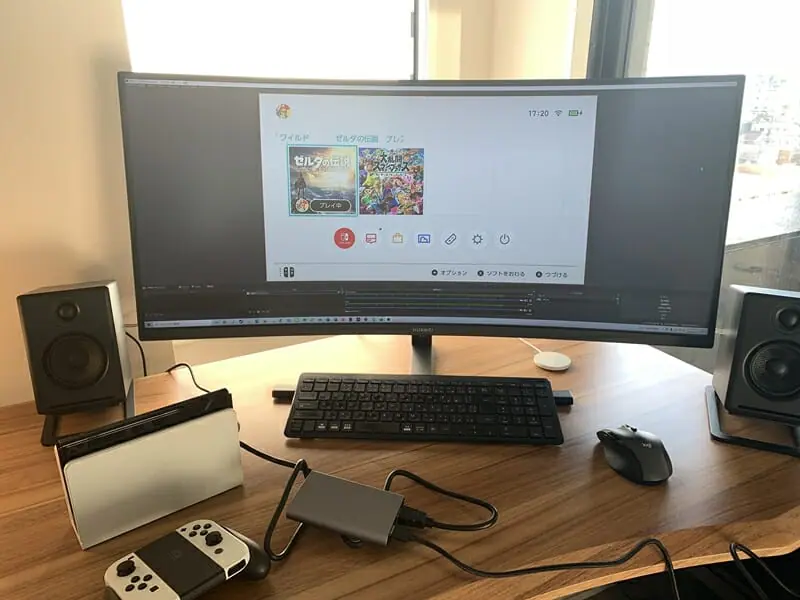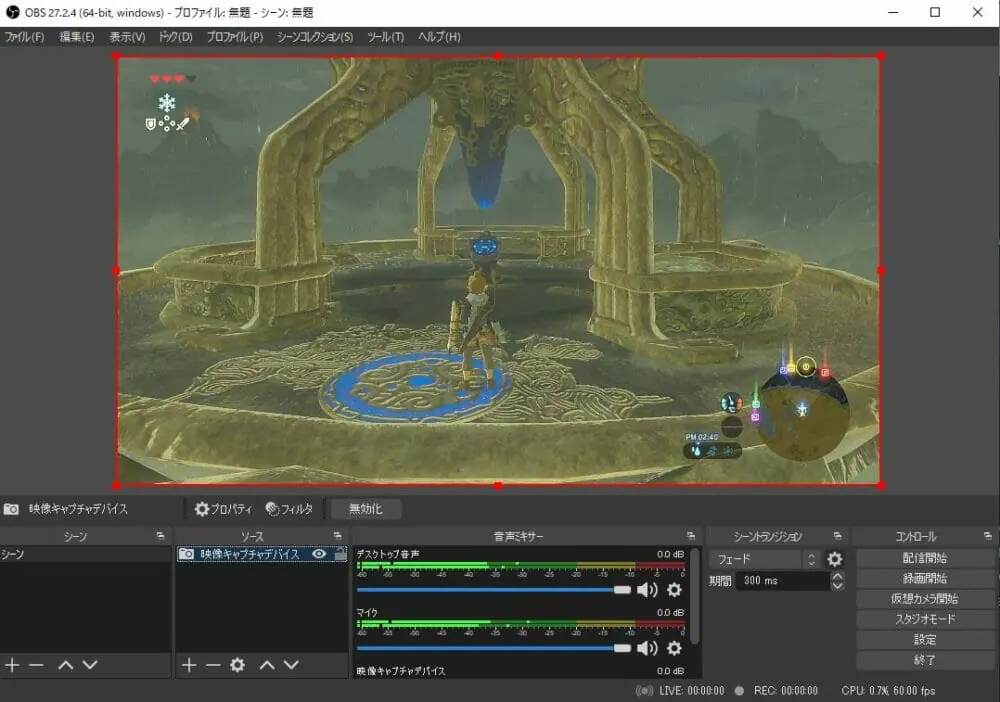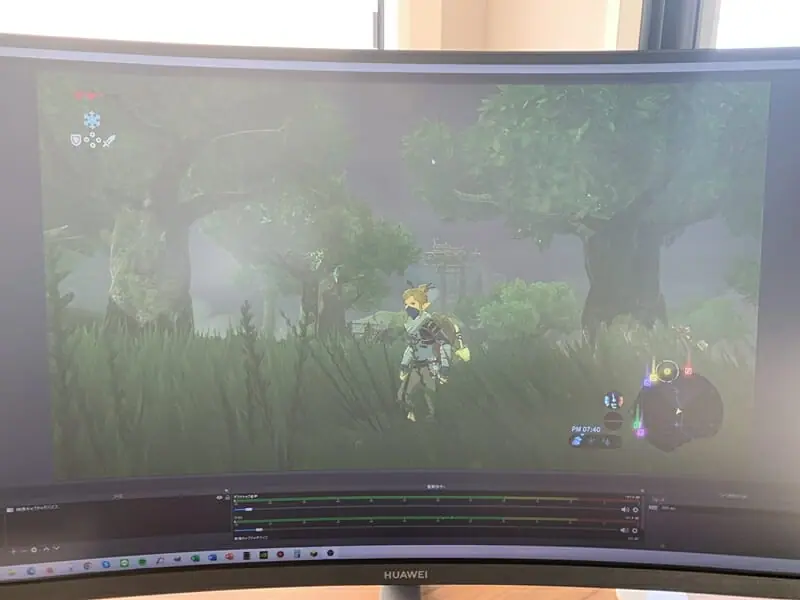最近ではPS5やXSX|S、ニンテンドースイッチ向けのゲームをプレイしている様子を、YouTubeやTwitchなど外部ストリーミングサービスで視聴者向けに配信する人々が多くなってきた。
それらの配信を見て、自分もゲームプレイ実況を配信してみたい!と思った方もいるだろう。
PCゲームで配信を行うことは簡単だ。しかしニンテンドースイッチなど、ライブストリーミング配信機能を持たないゲーム機で配信を行うためには、ゲーム機の映像をPC上に映し出すことのできるキャプチャーボードというツールが必要となる。
しかし多くのキャプチャーボードの中から、どの製品を選べば良いのか迷ってしまう方も多いのではないだろうか。
そこで今回は、低遅延で高品質な映像・音声伝送を実現しつつ、小型でスタイリッシュな外観のオススメモデル『C.AMOUR キャプチャーボード』について紹介したいと思う。
▼見た目もスタイリッシュな高性能モデル
| メーカー | C.AMOUR |
| 最大入力解像度 | 4K(3840x2160)30FPS |
| 最大出力/録画解像度 | FHD(1920x1080)60FPS |
| 映像出力 | HDMIパススルー |
| 音声出力 | HDMI、3.5mm AV 出力 |
| 対応OS | Windows7、8、10、Mac OS X 10.9、Linux 等 |
| 連続使用時間 | 24時間 |
| 最大伝送速度 | 5Gbps(USB3.0) |
| 対応メディア | 128GBまでのSDカード、SDHCカード、SDXCカード |
| 本体サイズ | 109×67×19mm |
今回紹介する『C.AMOUR キャプチャーボード』は、最大入力解像度が4K(3840x2160)30FPS、最大出力/録画解像度がFHD(1920x1080)60FPSに対応する高性能キャプチャーボードだ。
HDMIポート、USB3.0ポート、3.5mmオーディオポートを備えており、USB3.0ポートでは5Gbpsの高速伝送を行うことが出来る。
▼ほぼ遅延ゼロの映像・音声伝送が可能。
PS4, PS5, Xbox One, XSX|S, Switchなどほとんどの主要ゲーム機に対応しているほか、スマートフォンとも接続が可能。
▼HDMIポートを備えるゲーム機であればほぼすべてに使用可能。
プラグアンドプレイにも対応しており、デバイスと接続するだけであっという間に使用可能状態となる。
▼この手のデバイスを初めて扱う方でも問題なし。
そして何より、筐体サイズが109×67×19mmと非常にコンパクトであり、デスク上に設置しても場所を全くとらない点が嬉しい。
▼金属製の筐体外装もオシャレで、見た目にこだわる方にもうってつけだ。
このように、小型・スタイリッシュな外観・安定した高速伝送の3点を満たした、非常にオススメ度の高いキャプチャーボードとなっている。
価格も1万円前後と比較的リーズナブル点もメリットだ。
目次
製品本体および付属品
▼外箱の様子
▼内容物をすべて取り出した様子
内容物一覧は以下の通り。
【内容物一覧】
- キャプチャーボード本体
- ユーザーマニュアル
- USB3.0ケーブル
- HDMI2.0ケーブル
▼マニュアルは日本語に完全対応している。
▼デバイスに応じた接続方法も解説されており、初めてキャプチャーボードを使用する方でも問題ない。
▼キャプチャーボードの外観。金属製のシンプルかつスタイリッシュな外観。
▼片手で掴んだり、すっぽり収まるほどのサイズ。
▼厚みも約2cmと非常に薄い。
▼iPhone XR(写真左)と並べた様子。スマホよりコンパクトなサイズで、持ち運びにも適している。
▼側面の様子。USB3.0ポート と HDMIポート(入力)が用意。
▼反対側面の様子。HDMIポート(出力)と 3.5mmオーディオポート が用意。
以上の通り、コンパクトな筐体に必要最低限のポートが搭載された、非常に洗練されたデザインとなっている。
キャプチャーボード対応ソフト『OBS Studio』のインストール
キャプチャーボードを使用するためには、対応の配信・録画用ソフトをインストールする必要がある。
多くの配信者に利用されている最も一般的なソフトが『OBS Studio』であり、本製品も対応している。
▼Windows, Mac OS, Linuxに対応。
▼YouTubeやTwitch、ニコニコ動画など、ほぼすべての主要ストリーミング配信サイトに対応している点も、『OBS Studio』が選ばれている理由の1つだ。
キャプチャーボードの接続
実際にゲーム機とキャプチャーボードを接続して、配信を行ってみた。
▼今回のレビュー時にはニンテンドースイッチ(有機ELモデル)を使用。
▼キャプチャーボードの入力側とゲーム機をHDMIケーブルで接続し、PCとをUSBケーブルで接続する。
▼USBケーブルでキャプチャーボードを接続すると、自動的にPC側へ認識され、セットアップが完了する。
そして上記でインストールしておいた『OBS Studio』を起動し、"ソース" より新規作成を選択。
ここで "映像キャプチャデバイス" を選択することで、接続しているゲーム機の映像がPC上に出力される。
解像度やフレームレートなどは、ソフト上で自動的に最適値が適用される。
あとは配信を行いたいサービス(YouTube、ニコニコ動画、Twitchなど)のアカウントでログインすることで、あっという間に配信を開始できる。
扱い方が非常に簡単な点も、本製品のメリットだ。
低遅延・高画質の配信が可能
筆者は実際にTwitchにおける配信において、本製品を使用してみた。
ニンテンドースイッチによる1080p(FHD)・60fpsの配信を行ったが、画質はいたってクリアで美しく、映像や音声の途切れもなく終始安定した配信が可能であった。
▼コントローラ操作に対する遅延もコンマ数秒以下ほどしか感じられず、普通にスイッチをプレイしている時と同様の感覚で操作することが出来ていた。
▼気になるラグや遅延などは生じなかった。
鮮明な映像、高品質なステレオ音声の出力(配信)が可能であり、Twitchで友人に配信映像の確認を頼んだが、至って良好な配信を行うことが出来ていた。
▼実際の録画映像
上動画のように、品質を保ったまま、プレイ映像を主要形式(mp4など)で保存することも可能だ。
PS5やXSX|Sなど、最新ゲーム機でも満足度の高い配信を行うことが出来るだろう(4K解像度で60fps以上の収録ができない点がやや残念だが)。
場所を取らず、長時間の利用も問題なし
本製品最大のメリットは、なんと言っても筐体のコンパクトさだろう。
一般的なキャプチャーボードと比べても圧倒的なサイズが小さいため、配信中にデスク上に設置しておいても、全く場所を取らず邪魔に感じない。
また、レビュー時には5時間ほど連続して配信を行ってみたが、キャプチャーボード自体はほとんど熱をもたず、配信中のパフォーマンスにも影響は見られなかった。
公式が24時間の連続利用が可能と謳っている通り、長時間の利用でも問題なく対応できるキャプチャーボードとなっている。
音ズレが発生する場合の対処法
『OBS Studio』を利用する方の中には、稀に映像と音声が大きくずれる現象(いわゆる音ズレ)が発生する場合がある。
音ズレが発生している状態では、とても満足できる品質で配信を行うことは出来ないだろう。
もし音ズレが発生している場合は、以下の記事を参考にPC設定を変更することで、問題を簡単に解決することが可能だ。
『C.AMOUR キャプチャーボード』のまとめ
今回紹介した『C.AMOUR キャプチャーボード』について、特徴をまとめると以下の通りだ。
良かった点
- 非常にコンパクトかつスタイリッシュな筐体
- 扱い方が簡単
- 幅広いデバイスに対応可能
- プラグアンドプレイ対応
- 高品質での配信が可能
- 比較的リーズナブルな価格
悪かった点
- 4K解像度時は30fpsが上限
以上の通り、非常にコンパクトで場所をとらないサイズに対して、高品質な配信を実現できるオススメのキャプチャーボードとなっている。
映像・音声ともに配信・録画時の品質が良好で、コントローラ操作の遅延もほとんど感じられなかった(たまにコンマ数秒程度の遅れを感じることはある)。
そして何より扱い方が非常に簡単であり、付属のマニュアルを参考に接続することで、キャプチャーボードを初めて利用する方でもあっという間に配信を開始することが出来るだろう。
一方で、4K解像度では30FPSでの配信が上限となっており、PS5やXSX|Sなど最新ゲーム機での配信時には、映像の滑らかさにやや不満を感じるかもしれない。この点に関しては、リーズナブルな価格を考慮すると仕方が無い部分もあるだろう。
何はともあれ、初めてキャプチャーボードの購入を検討している方には、現時点で最もオススメしたいモデルの1つだ。
▼こちらの記事もオススメ
-

-
PlayStation 5(PS5)実際に使用した感想 - 外観からゲームプレイまでレビュー
2020年11月12日(木)、遂に次世代ゲーム機の1つである『プレイステーション5』(PS5)が発売されました。 ▼ディスクエディション(左)と デジタルエディション(右) PlayStation 5 ...
続きを見る
-

-
『Oculus Quest 2』レビュー | 現時点で最高のVRヘッドセット
新型コロナウイルスで外出自粛ばかりで、気分転換したい! 一番コスパの良いVRヘッドセットが欲しい 最近は新型コロナウイルスの影響により、リモートワークやオンライン授業が盛んに行われるようになっている。 ...
続きを見る